Etkili WordPress Arama ve Değiştir: Uzman ipuçları ve püf noktaları
Yayınlanan: 2025-02-21WordPress'in tüm sitenizdeki içeriği aramanıza ve değiştirmenize izin verdiğini biliyor muydunuz? Ancak, kontrol panelinden kutudan çıkarılan bir özellik değil - kullanmak için birkaç ayarlamaya ihtiyacınız olacak.
Bir WordPress web sitesini yönetirken, burada küçük düzenlemeler yapmak ve genellikle sezgisel ve kolaydır. Peki ya aynı anda birden fazla öğeyi güncellemeniz gerekiyorsa? Bir WordPress araması ve değiştirme burada kurtarmaya geliyor!
Bu makalede şunları öğreneceksiniz:
- WordPress arama ve değiştirme nedir ve veritabanını nasıl etkiler?
- Son düğmeye basmadan önce takip edilecek en iyi uygulamalar.
- WordPress'teki içeriği kolayca bulup değiştirme (bir eklenti veya manuel olarak).
- Toplu bir arama ve değiştirme, zaman ve çaba tasarrufu sağlayabileceği en iyi senaryolar.
WordPress arama ve değiştirme nedir?
WordPress Arama ve Değiştir, sitenizin veritabanında belirli metin, URL'ler veya kod bulmanıza ve yeni içerikle değiştirmenize olanak tanıyan güçlü bir özelliktir. Bu araç, her yayın, sayfa veya veritabanı girişini manuel olarak düzenlemek yerine, süreci daha hızlı ve daha verimli hale getirerek toplu güncellemeleri ve değişiklikleri gerçekleştirir.
Performans ve Veritabanı Optimizasyonu için Arama ve Değiştir kullanmak neden önemlidir?
Arama ve değiştirme, içeriğinizi doğru ve güncel tutmak için gereklidir. Ayrıca performans ve kullanıcı deneyimini korumada önemli bir rol oynarlar. Örneğin, HTTP'den HTTPS'ye geçerken, tüm sabit kodlu URL'leri güncellemek Google sayfası deneyimi ve SEO için gereklidir. Arama ve değiştirme işlevselliği bunu kolaylaştırır.
Ayrıca, web siteniz WordPress veritabanına büyük ölçüde güvenir, bu nedenle verilerinizi düzenli olarak optimize etmek önemlidir. WordPress veritabanınızda aramayı kullanmanız ve değiştirmeniz gereken birkaç neden:
- Yeni URL'ler.
- Yazım hataları ve yazım hataları.
- Gereksiz karakterleri silme.
- Tablo önekini değiştirin.
Arama ve değiştirme işlevi, WordPress veritabanınızı toplu olarak hızlı ve verimli bir şekilde güncellemenize yardımcı olur ve manuel güncellemelere kıyasla zaman kazandırır.
| Profesyonel ipucu: WordPress sitenizde yüksek performans sağlamak ve optimize edilmiş bir veritabanı korumak için WP roketini kullanmayı düşünün. Bu güçlü performans eklentisi, aktivasyon üzerine performans en iyi uygulamalarının% 80'ini uygular. Çekirdek web canlılarınızı artırır ve içeriğinizin ziyaretçilere olabildiğince hızlı gösterilmesini ve genel kullanıcı deneyimini geliştirmesini sağlar. |
WordPress'te “Arayın ve Değiştir” nasıl çalışır?
WordPress'te, bir arama ve replace işlemi, sitenizin veritabanını belirli dizeler, metin, resimler, url'ler veya kod için tarar ve bunları yeni içerikle değiştirir.
Bu süreç güçlü ve zaman tasarrufu sağlarken, aynı zamanda hassastır ve gelişmiş WordPress sorunlarına yol açabilir. Arama dizeniz tam bir eşleşme değilse - örneğin, bir / veya bir * jokerini yanlış kullanırsanız - yanlışlıkla istenenden daha fazla veriyi değiştirebilirsiniz. Bu, sitenizi bile kırabilir, önemli içeriği kaldırabilir, çalışmayı durdurmasına neden olabilir ve sitenizi çevrimdışı koyabilir.
Bir arama çalıştırmadan ve değiştirmeden önce, WordPress sitenizin (hem dosyalar hem de veritabanı) tam bir yedeklemesini oluşturmanız gerekir. Backwpup gibi ücretsiz bir eklenti bu görevi verimli bir şekilde gerçekleştirebilir ve bir şeyler ters giderse, sitenizi hızlı bir şekilde önceki durumuna geri yükleyebilirsiniz.
Bir WordPress arama nasıl uygulanır ve manuel ve bir eklenti ile değiştirilir
Bir WordPress arama-ve yeniden yerleştirme için en iyi eklentilerden biri, WP Media tarafından Arama ve Değiştir. Daha gelişmiş yöntemler arıyorsanız ve bir eklenti kullanmak istemiyorsanız, bunu ana bilgisayarınız, phpmyAdmin veya bir geliştirici aracı kullanarak yapabilirsiniz. Aslında, önerilen dört seçenek vardır:
- Bir WordPress Arama ve Eklentiyi Değiştirin
- Web Host'ınızın Arama ve Değiştir aracını kullanın
- DB PHP komut dosyasını değiştirme aramasını kullanın
- Bir bul ve MySQL sorgusunu phpmyadmin ile değiştirin
Becerilerinize, kodlama seviyenize ve arama-replace ihtiyaçlarınıza göre doğru aracı seçebilmeniz için her yönteme ayrıntılı olarak dalalım.
Yöntem 1: Bir WordPress araması ve eklentiyi değiştirin
Depodan bir arama ve replace eklentisi kurmak, WordPress'te bir arama-replace gerçekleştirmenin en kolay ve en hızlı yoludur. Bu eklentilerin çoğu, yerleşik yedekleme seçenekleri ve kuru çalıştırma özelliği ile birlikte gelir ve değişiklikleri uygulamadan önce önizlemenizi sağlar.
Bu yöntemi kullanın ...
Koda dokunmadan veya veritabanını manuel olarak açmadan zamandan tasarruf etmek ve içeriği hızlı bir şekilde bulmak ve değiştirmek isteyen bir yeni başlayan veya kullanıcısınız.
WordPress Arama ve Değiştirme Nasıl Uygulanır Arama ve Değiştir eklentisini kullanarak
- Eklentilerden Ücretsiz Arama ve Değiştir eklentisini yükleyin> Yeni Eklenti Eklenti > Eklentiler Ekle .
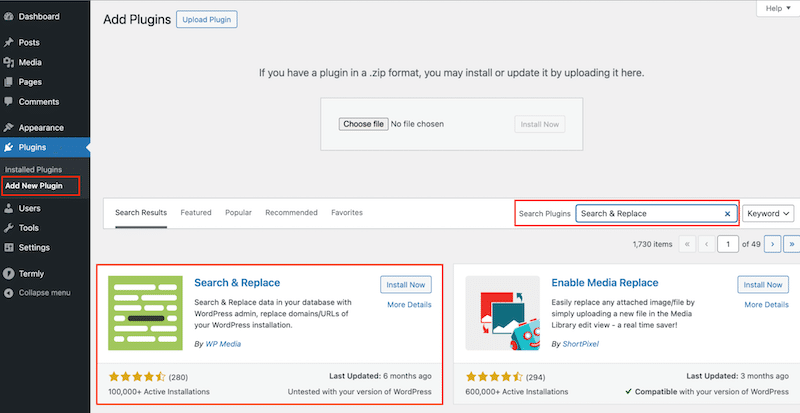
2. Şimdi yükleme eklentisini tıklayın ve ardından eklentiyi etkinleştirin.
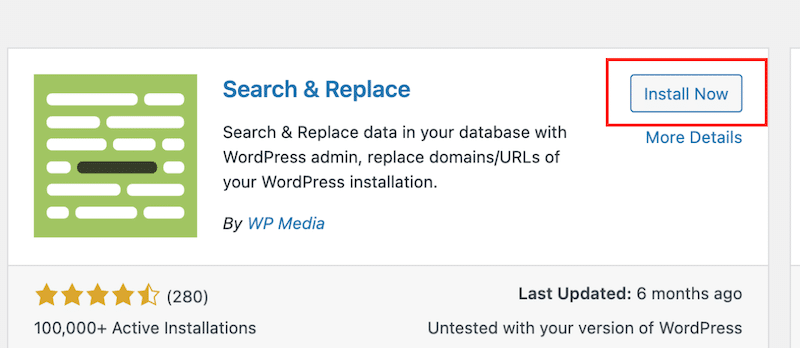
- Araçlara gidin> Ara ve Değiştir . İlk sekme, yedekleme veritabanı , bir SQL dosyası oluşturarak bir veritabanı yedekleme oluşturmanıza olanak tanır. Yedeklemeyi gerçekleştirmek için SQL Dosya Oluştur düğmesini tıklamanız yeterlidir.
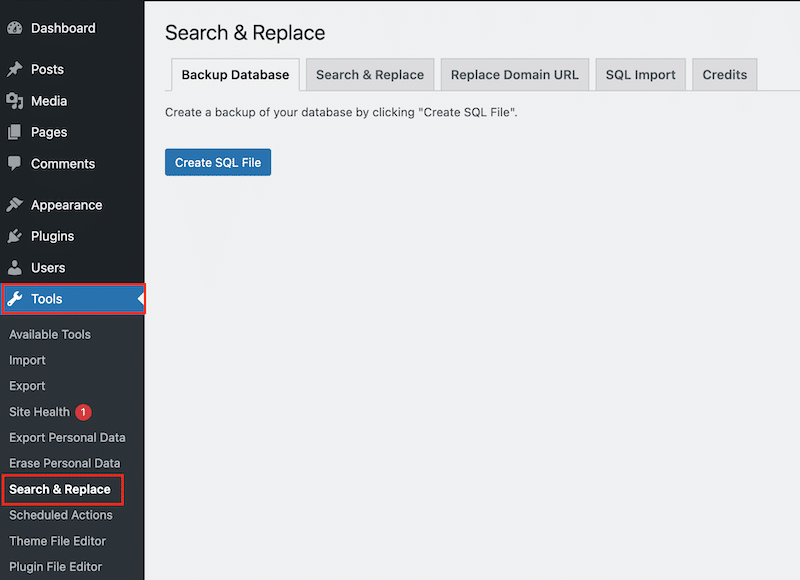
Dosya otomatik olarak masaüstünüze indirilir.
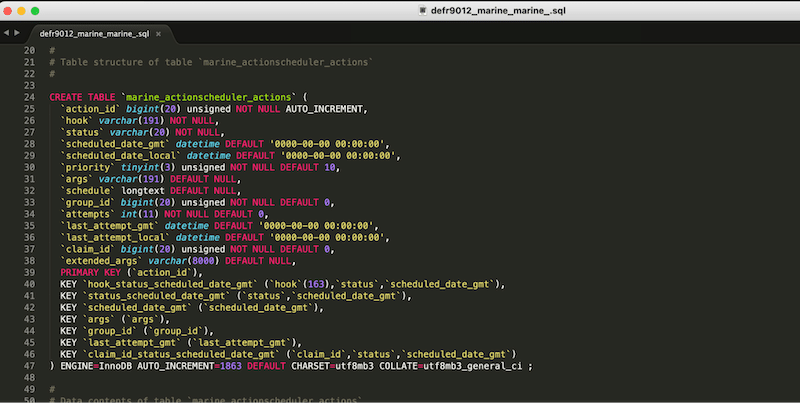
4. İkinci sekmede, bilgileri nasıl arayacağınıza ve değiştireceğinize karar verebilirsiniz.
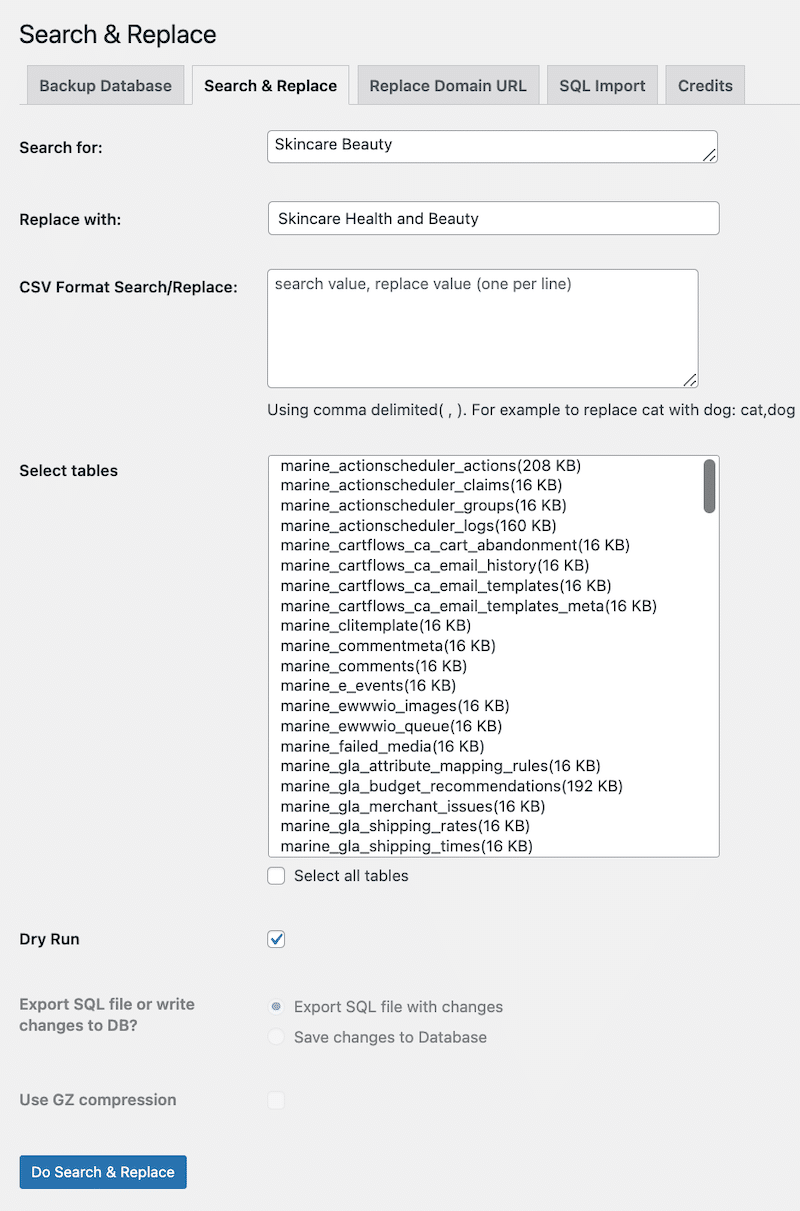
Bir dizeyi veya bir vadeyi değiştirmeniz gerekiyorsa ilk bölümü kullanın.
Diyelim ki işletme adınızı cilt bakım güzelliğinden cilt bakımına ve güzelliğe değiştirmek istiyorsunuz.
5. Alan arayışında “cilt bakım güzelliği” koyabilirsiniz.
6. Alanla değiştirildiğinde , “Cilt Bakımı Sağlığı ve Güzellik”.
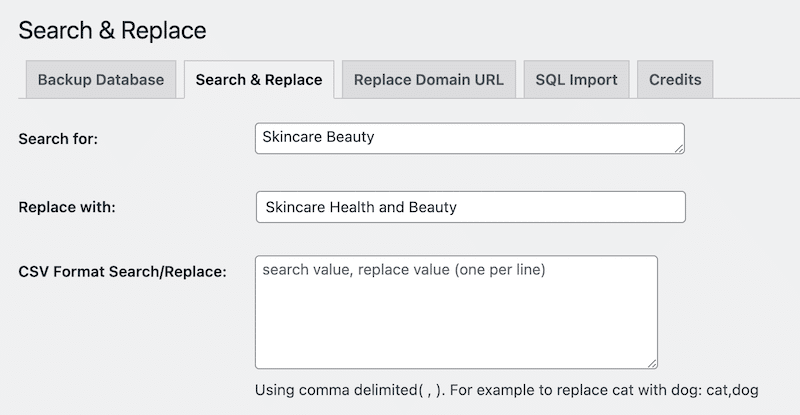
İpucu: Değişikliklerin bir listesini eklemek için ikinci bölümü CSV Biçim Arama/Değiştirme kullanın.
7. Hangi tabloları aramak istediğinizi seçin .
İpucu: Hepsini tek bir tıklamayla seçmek için “ Tüm Tabloları Seç ” adlı bir düğme var .
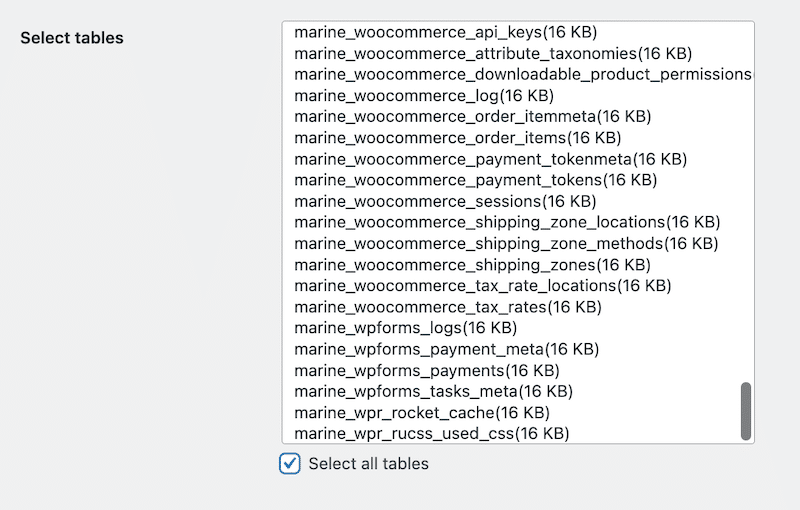
8. Güvenli olmak için önce kuru çalıştırın (kutuyu işaretleyin) ve Arama ve Değiştir düğmesini tıklayın.
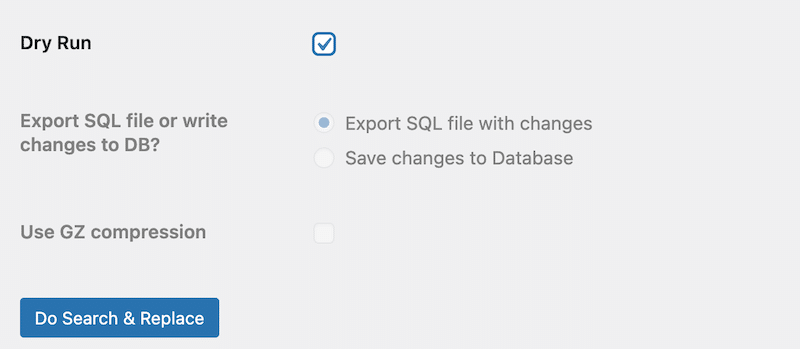
9. Sonuçlardan memnunsanız, kuru çalışma kutusunu işaretleyin ve veritabanınızı değişikliklerle dışa aktarabilir veya değişiklikleri doğrudan veritabanına uygulayabilirsiniz.
10. Son adımı çalıştırmak için Arama ve Değiştir düğmesine tıklayın.
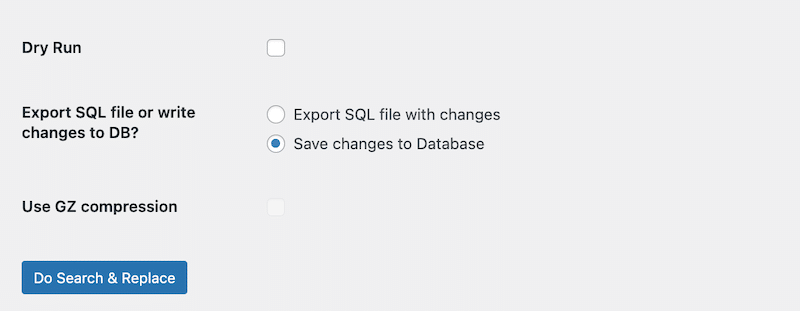
Değişiklikler veritabanında yapıldı.

Ön uçta, marka adının cilt bakım güzelliğinden cilt hizmeti sağlık ve güzelliğe her yerde güncellendiğini görebilirsiniz:
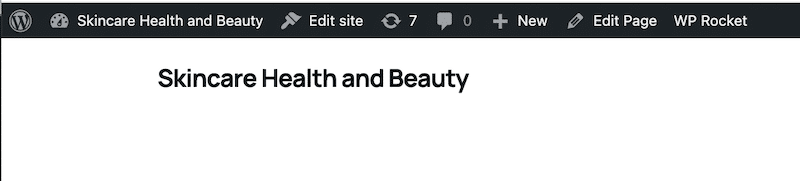
Benzer şekilde, sitenizi başka bir etki alanına taşıma veya bir veritabanı önekini değiştirmek için Etki Alanı URL sekmesini değiştirebilirsiniz.
Örneğin, WordPress sitenizi başlatmak üzereyseniz ve yerel bir ana bilgisayardan üretime taşımanız gerekiyorsa buna ihtiyacınız olacak. Tüm bilgileri girin ve Etki Alanı/URL DO düğmesini tıklayın.
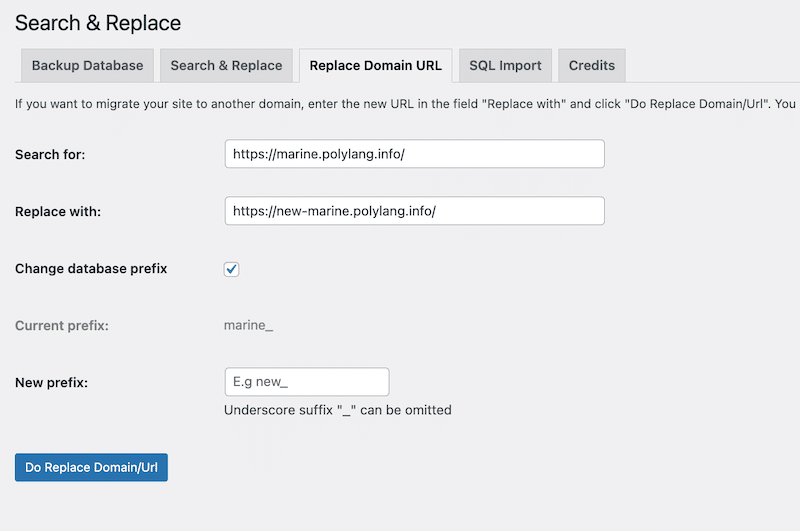
Yöntem 2: Web ana bilgisayarınızın arama ve değiştir aracını kullanın
Bir arama yapmanın ve değiştirmenin bir başka kolay yolu, barındırma sağlayıcınızın bu özelliği yönetici panelinden veya cpanel'den sunup sunmadığını kontrol etmektir.
Bu yöntemi kullanın ...
Zamandan tasarruf etmek, koda dokunmak ve bir eklenti yüklemek isteyen bir yeni başlayan veya WordPress kullanıcısınız. Sadece ev sahibinizin bu seçeneği sunduğundan emin olun (referans için Kinsta ve Siteground var).
WordPress Arama ve Değiştirme Hosting Sağlayıcınızı Kullanarak Nasıl Uygulanır
- Barındırma panelinizin ilgili bölümüne - genellikle WordPress veya veritabanı araçları altında - ve bir arama ve değiştir seçeneğini arayın.
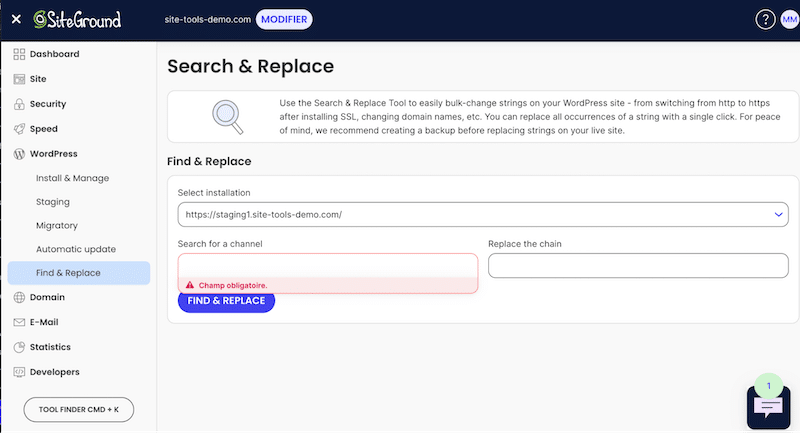
- Oradan WordPress kurulumunuzu seçin, bir kanal alanı arayışında bulmak istediğiniz metni ve zincir alanını değiştiren değiştirme metni girin.
Örneğin, HTTPS'ye geçtiniz ve sitenizin tüm URL'lerini http: // https: // adresinden güncellemeniz gerekiyorsa, aşağıda gösterildiği gibi her iki alan ekleyin:

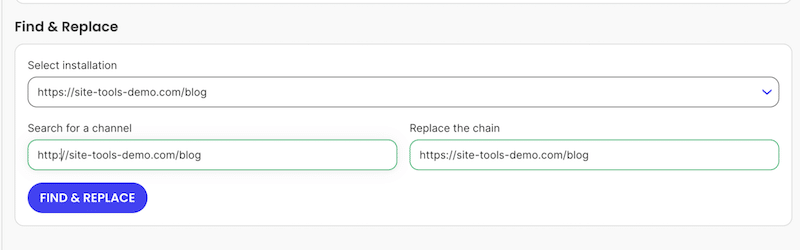
3. İşte bu! Etki alanı tüm siteniz boyunca güncellendi.
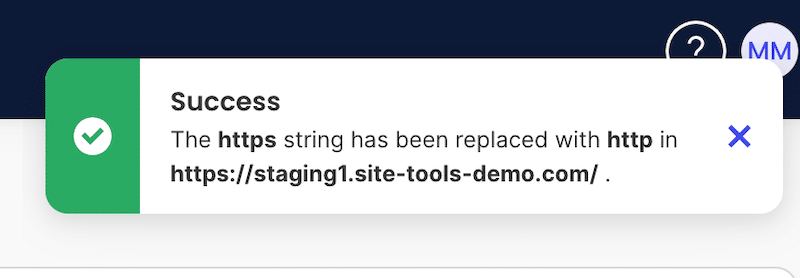
Yöntem 3: DB PHP komut dosyasını değiştir (geliştirici aracı) aramayı kullanın
Bir arama çalıştırmanın ve WordPress veritabanınızda değiştirmenin bir başka yolu, DB Aracını Ücretsiz Arama Değiştirme Aracını kullanmaktır. Geliştiriciler için bu güçlü seçenek, basit bir web arayüzü aracılığıyla veritabanı aramaları gerçekleştirmenize olanak tanır.
Bu yöntemi kullanın ...
Barındırma sağlayıcınız yerleşik bir arama ve değiştirme aracı sunmuyorsa, WordPress sitenize başka bir eklenti yüklemek istemezsiniz.
En önemli not: Bu yöntem, dikkatlice yapılmadığı takdirde WordPress web sitenizi kırabilir. Dosyalar ve veritabanlarıyla çalışmaktan rahatsızsanız, bir eklenti veya ana bilgisayarınızın yerleşik araçlarını kullanmak daha güvenli olabilir.
WordPress Arama ve Değiştir nasıl uygulanır Arama DB Sürüm 4'ü (Geliştirici Aracı) Değiştirerek Kullanarak
- Bir hesap oluşturun ve indirme bağlantısını almak için bilgilerinizi gönderin.
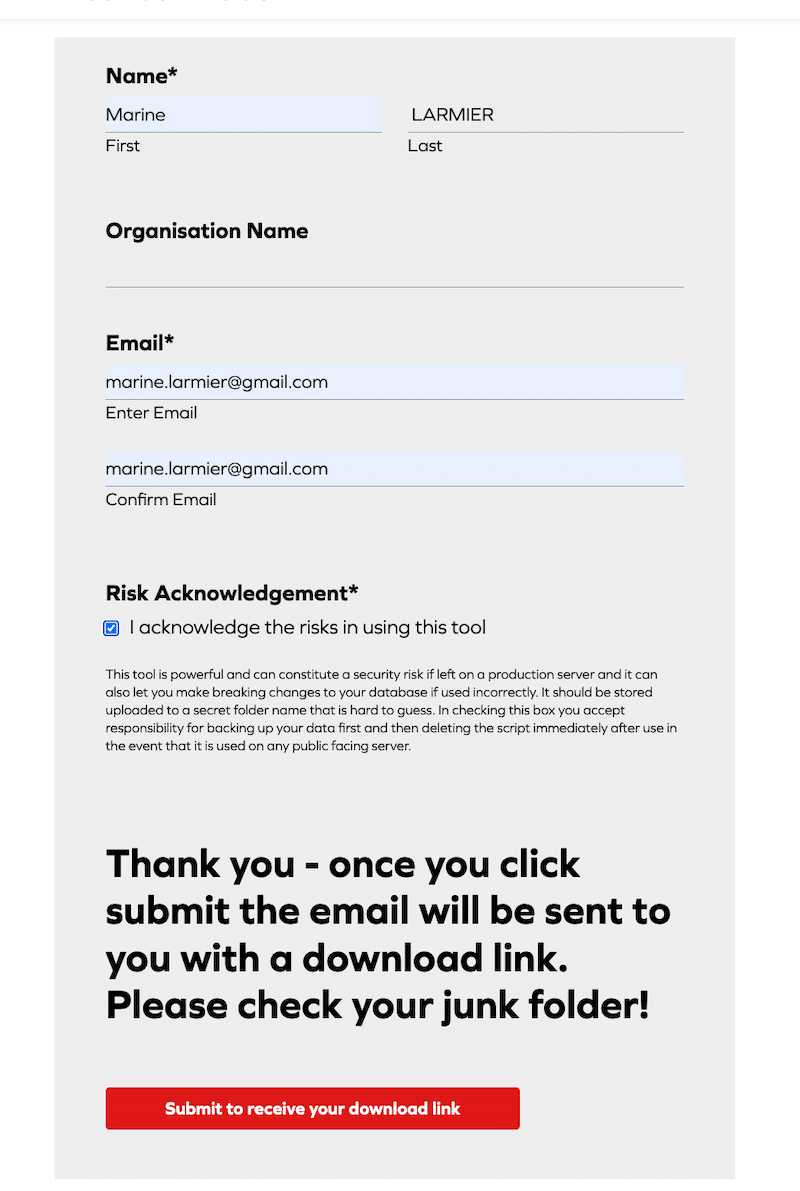
2. DB Sürüm 4'ü değiştirin zip dosyasını indirin. Ve “Search-Replace-db-Master” adlı klasörü çıkarın.

- Çıkarılan klasörü benzersiz bir şeyle yeniden adlandırın. "DB-Search-Replace Update" olarak yeniden adlandırdık.
- Klasörü web sunucunuza yüklemek ve sitenizin genel dizinine ( /wp-content klasörünüzü içeren aynı dizin) yerleştirmek için FTP kullanın.
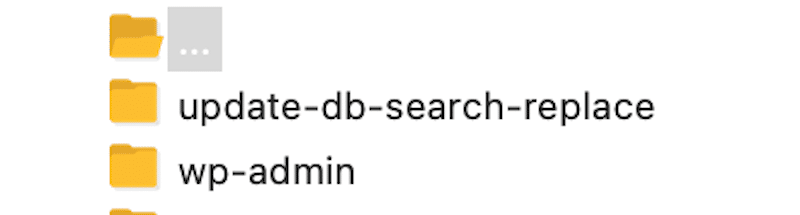
- Yükledikten sonra klasöre web tarayıcınız aracılığıyla erişin: https://yoursite.com/update-db-search-replace
Veritabanı ayrıntıları ekleyebileceğiniz ve güvenli bir test çalıştırması yapabileceğiniz aşağıdaki ekranı göreceksiniz.
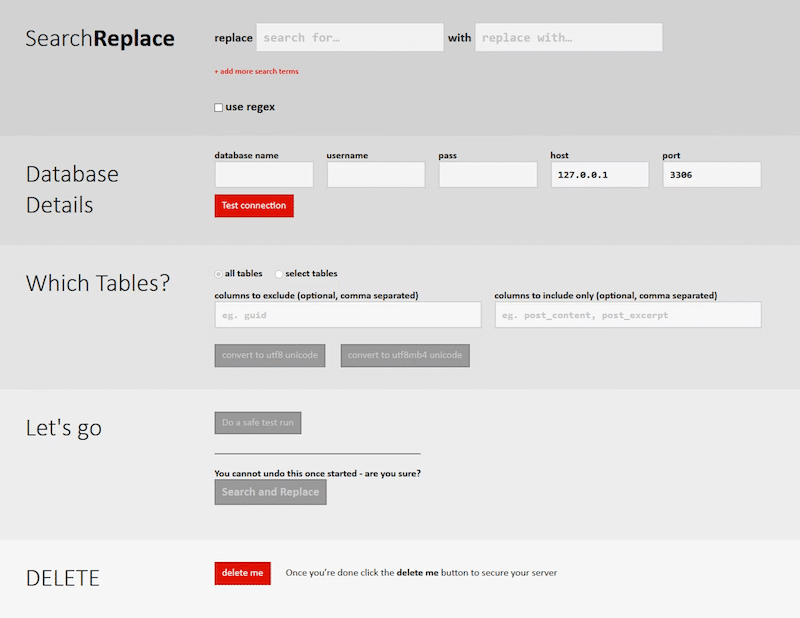
Komut dosyasının veritabanı bilgilerinizi otomatik olarak algılamaya çalışacağını unutmayın.
6. Ayrıntıların doğru olduğunu ve doğru veritabanıyla çalıştığınızı iki kez kontrol edin.
7. Komut dosyasının güncelleneceğini veya değiştirileceğini önizlemek için Güvenli Test çalıştırmasını tıklayın.
8. Hazır olduğunda, veritabanı değişikliklerini uygulamak için Ara ve Değiştir'i seçin.
Güvenlik nedeniyle, komut dosyasını bittikten hemen sonra silin. Bunu, araçtaki "Beni Sil" düğmesini tıklayarak veya klasörü FTP üzerinden kaldırarak yapabilirsiniz.
Yöntem 4: MySQL sorgusunu PHPMyAdmin ile birlikte çalıştırın ve değiştirin
PhpmyAdmin, MySQL veritabanınızı kolayca yönetmenizi sağlayan web tabanlı bir araçtır. Güçlü özelliklerinden biri, sorguları doğrudan WordPress veritabanınızda bulma ve değiştirme yeteneğidir.
Bu yöntemi kullanın ...
Kod ve MySQL ile çalışmaktan rahatsınız. Ancak, dikkatli bir şekilde ilerleyin - bu sadece deneyimli WordPress geliştiricileri tarafından yapılmalıdır.
MySQL sorgusunu phpmyadmin ile bulma ve değiştirme nasıl çalıştırılır
- CPanelinize bağlanın ve veritabanları bölümünün altındaki PhpmyAdmin'i seçin.
- PhpmyAdmin arayüzü ile yeni bir sekme açılacaktır. Veritabanı kullanıcı adınızı ve şifrenizi girin, ardından Git'i seçin.
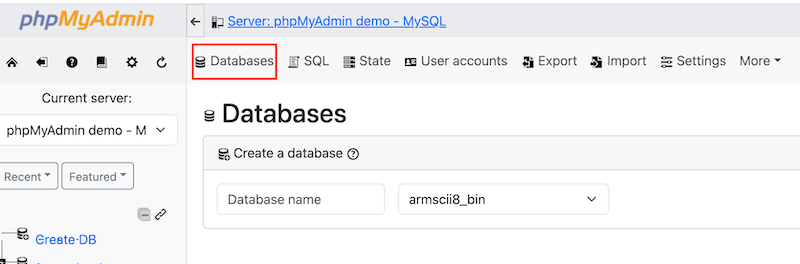
- PHPMyAdmin'in içine girdikten sonra veritabanı adınızı bulun.
- PhpmyAdmin'de veritabanınızı seçin, ardından SQL sekmesine gidin.
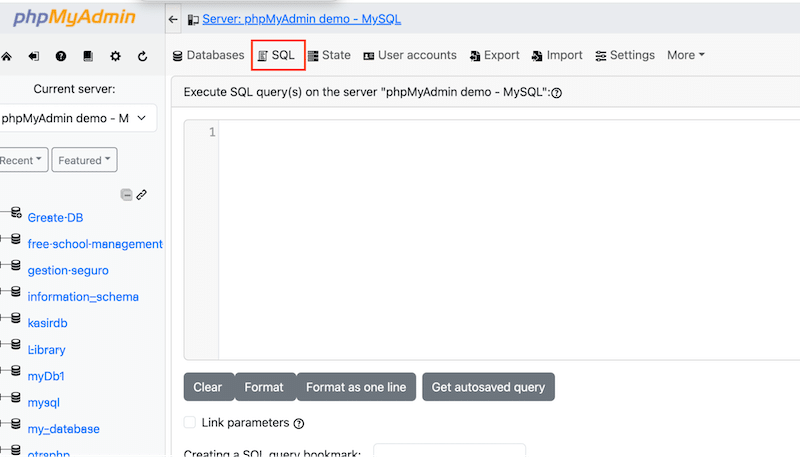
5. Aşağıdaki SQL sorgusunu ekleyin:
UPDATE TABLE_NAME SET FIELD_NAME = REPLACE(FIELD_NAME, 'Text to search', 'Text to replace it with'); 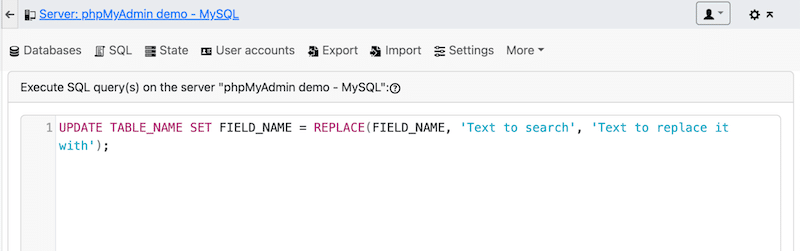
- SQL sorgunuzu çalıştırmak için Git'i tıklayın.
Değişiklikleri onaylamak için WordPress sitenizi kontrol edin.
Bu dört yöntem yeni başlayandan daha gelişmiş tekniklere kadar uzanmaktadır. Umarız size en uygun olanı buldunuz. Ne seçerseniz seçin, en iyi uygulamaları izlemenizi ve kritik sorunlardan kaçınmanızı sağlamak için bu kontrol listesini inceleyin.
Güvenli bir WordPress araması ve değiştirmeden önce en iyi 4 uygulama
Zamandan tasarruf etmek? Evet. Ama bu en iyi dört uygulamayı takip etmeden hızlı bir şekilde mi yapıyorsunuz? Kesinlikle hayır. Sunulan yöntemlerden herhangi birini takip etmeden önce, bu ipuçlarını ve püf noktalarını uyguladığınızdan emin olun:
1. Aramayı test edin ve önce bir evreleme sitesinde değiştirin
Aramanızı test edin ve mümkünse bir evreleme veya test sitesinde değiştirin. Bu, canlı sitenizi etkilemeden önce herhangi bir sorunu yakalamanıza ve sorunları riske atmadan çözmenize olanak tanır.
2. Yedekleme yapın ve riskleri anlayın
Arama ve değiştirme işlemlerinin beklenmedik sonuçları olabilir, çünkü tek bir yazım hatası veya yanlış kod sitenizi bozabilir. Herhangi bir değişiklik yapmadan önce daima sitenizi yedekleyin ve son düğmeye basmadan önce aramanızı iki kez kontrol edin ve dizeleri değiştirin.
3. Arama terimlerinizle kesin olun
İstenmeyen değişikliklerden kaçınmak için arama terimlerinizi mümkün olduğunca daraltın. Arama teriminiz ne kadar spesifik olursa, niyet etmediğiniz bir şeyi değiştirme olasılığınız o kadar az olur.
4. Her zaman önce kuru çalıştırın
Kuru çalışma, kalıcı değişiklikler yapmadan bir süreci simüle eden bir denemedir. Bir arama ve değiştirme komut dosyasında, kuru bir çalışma, veritabanınızı değiştirmeden neyin değişeceğini gösterir. Birçok araç, sonuçları önizlemenize ve yaşamaya başlamadan önce herhangi bir sorunu yakalamanıza olanak tanıyan bir test arama-ve değiştirme çalıştırmanıza olanak tanır.
Bu 4 adımlı kontrol listesini daha sonra kaydetmek istiyorsanız özet:
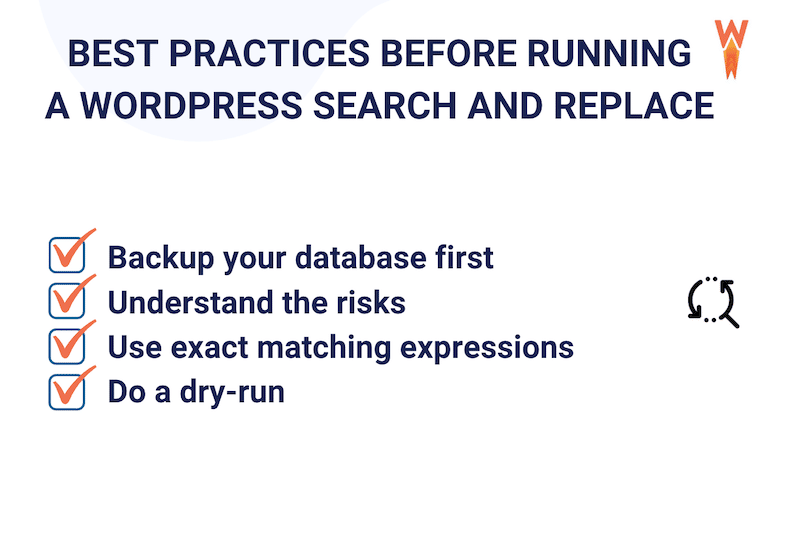
Neyse ki, çoğu araç eklentisi yararlı önlemler sunar ve son değişiklikler yapmadan önce sitenizi kolayca yedeklemenize veya veritabanınızı dışa aktarmanıza izin verir. Artık hangi yöntemi ve güvenlik ipuçlarını bildiğinize göre, hangi durumlarda arama ve değiştirme özelliğini kullanmanız gerekebileceğini görelim.
Arama ve Değiştirmeniz Gerektiğinde: 8 Yeni Başlayanlar Gerçek Dünya Senaryoları
Arama ve değiştir, size zaman kazandıran kullanışlı bir araç değildir; WordPress sitenizi formda tutmak genellikle gereklidir. İhtiyacınız olan hemen hemen her toplu güncellemeyi işleyebilir ve etki alanı taşıma veya toplu içerik güncellemeleri gibi büyük ölçekli görevler için paha biçilmezdir.
Bu aracın kurtarmaya geleceği sekiz günlük durumu gözden geçirelim.
- Site çapında düzeltmek istediğiniz yinelenen bir dilbilgisi veya yazım hatasını tespit ettiniz. Başka bir örnek, işletme adınızı değiştirirseniz, belirli kelimeleri tüm içeriğinizden kaldırmalı ve bunları başkalarıyla değiştirmelisiniz.
- Son zamanlarda HTTP'den HTTPS'ye taşındınız ve WordPress veritabanınızdaki tüm bu sabit kodlu URL'leri güncellemeniz gerekiyor.
- Tüm geliştirme URL'lerini bulmanız ve bunları üretim olarak değiştirmeniz gerekir.
- Yeni bir alan adına geçerseniz, tüm dahili bağlantılarınızı ve referanslarınızı güncellemeniz gerekir.
- Veritabanı kayıtlarınızı güncellemeniz veya taşımanız gerekebilir ve bunu manuel olarak yapmak zaman alıcı olabilir. Arama ve değiştirme işlevi, WordPress veritabanınızı toplu olarak temizlemenize ve güncellemenize olanak tanır (yayınlar, sayfalar, özel yayın türleri, meta veri ve hatta kullanıcı bilgileri dahil).
| WP Rocket gibi bir eklenti de veritabanı güncelleme işlemini kolaylaştırmaya yardımcı olabilir. WP Rocket, revizyonlar, taslaklar veya geçişler gibi iyileştirme fırsatlarını tarayarak WordPress veritabanınızı optimize etmeye yardımcı olur. Bu işlem, gereksiz verileri azaltarak ve veritabanınızın şişirilmemesini sağlayarak site performansını artırır. |
- Bir eklenti veya tasarım öğesini güncellediğinizde, sitenizdeki eski kısa kodları veya kod bloklarını değiştirmeniz gerekebilir.
- SEO-bilge, kırık bağlantıları toplu olarak düzeltmek istersiniz. Teknik SEO ve güncel bağlantılara sahip olmanın önemi hakkında daha fazla bilgi edinmek için bu kılavuzu okuyun.
- Satış ortağı iseniz ve sitenizdeki veya blogunuzdaki bağlantılar kullanıyorsanız, yayınlarınızdaki modası geçmiş veya kırık satış ortağı URL'lerini kolayca yönetebilir ve değiştirebilirsiniz.
Sarma
WordPress'te arama ve değiştirme yapmak, bağlantıları ve URL'leri güncellemek, metni değiştirmek, görüntüleri değiştirmek ve veritabanı geçişlerini işlemek için paha biçilmez ve zaman kazandıran bir tekniktir.
Bir WordPress araması ve değiştirme size saatlerce manuel çalışma tasarrufu sağlayabilirken, dikkatli bir şekilde ilerlemeniz önemlidir - bir küçük hata sitenizi bozabilir. Herhangi bir SQL sorgusu çalıştırmadan önce her zaman veritabanınızı yedekleyin.
Her durumda, veritabanınızı optimize ve sağlıklı tutmak, ziyaretçilerinize hızlı, kesintisiz bir deneyim sunmak için gereklidir. Veritabanınızı herhangi bir koda dokunmadan otomatik olarak optimize etmek için WP roketini kullanın-14 günlük para iade garantisi ile risk alınmaz.
